Trên Ubuntu, bạn có thể (vì lý do này hay lý do khác) muốn xem thông tin về tất cả các thiết bị USB được kết nối với hệ thống. Rất tiếc, Ubuntu không đi kèm với công cụ USB GUI chính thức mà người dùng có thể sử dụng để xem thông tin này một cách hiệu quả.
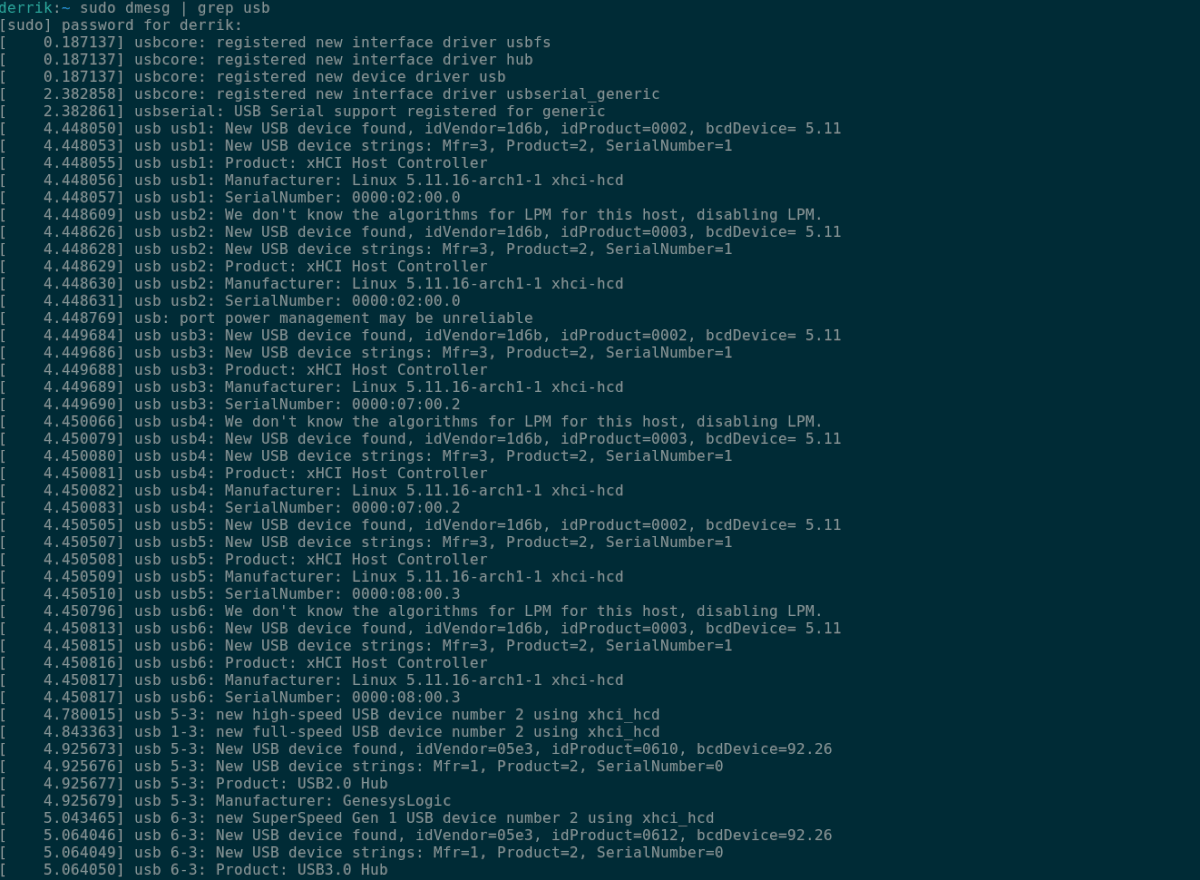
Rất may, có nhiều tiện ích dòng lệnh mà người dùng có thể tận dụng để xem thông tin thiết bị USB. Trong hướng dẫn này, chúng ta sẽ xem xét từng công cụ này, cách chúng hoạt động và cách sử dụng chúng.
Danh sách các thiết bị USB của Ubuntu-Lsusb
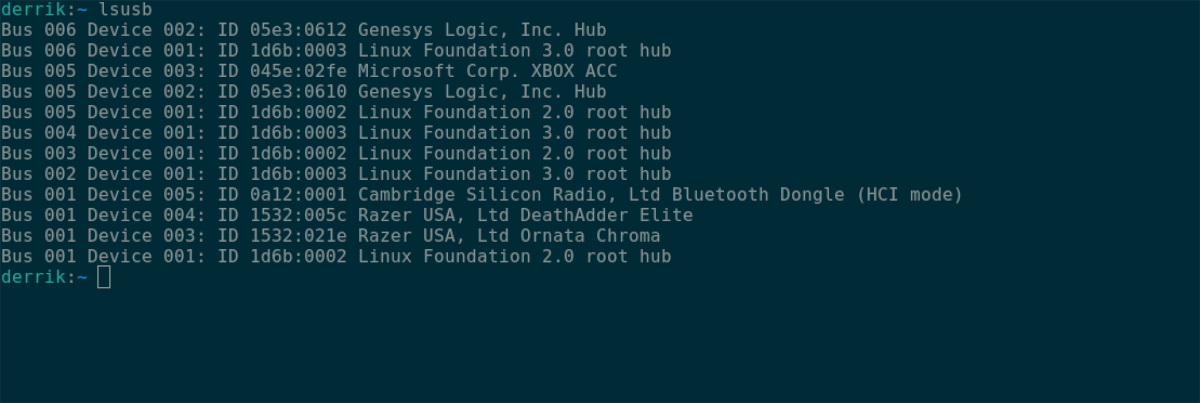
Cách số một mà người dùng Ubuntu có thể xem tất cả các thiết bị USB được kết nối là bằng lệnh lsusb . Lệnh này có nghĩa đen là “liệt kê USB” và nó thực hiện chính xác điều đó-nó liệt kê tất cả các thiết bị USB của bạn, ID, tên của chúng, v.v.
Để bắt đầu, hãy mở cửa sổ dòng lệnh trên màn hình Ubuntu. Để mở cửa sổ dòng lệnh trên Ubuntu, nhấn Ctrl + Alt + T trên bàn phím. Hoặc, tìm kiếm “Terminal” trong menu ứng dụng và khởi chạy nó theo cách đó.
Khi cửa sổ dòng lệnh đang mở và sẵn sàng sử dụng, hãy thực thi lệnh lsusb trong cửa sổ dòng lệnh. Sau khi bạn nhập, nó sẽ in ra thông tin chi tiết về các thiết bị USB được kết nối với hệ thống.
lsusb
Trong đầu ra lsusb , bạn sẽ thấy “Xe buýt”, theo sau là các số, “Thiết bị”, các số khác, “ID”, một số mã hex (đó là mã ID thiết bị của bạn) và tên của thiết bị. Để xác định vị trí bất kỳ thiết bị USB nào, hãy tìm tên ở cuối.
Nếu bạn muốn lưu kết quả đầu ra này vào một tệp văn bản để đọc, nghiên cứu sau này hoặc xem dễ dàng hơn thông qua trình soạn thảo văn bản yêu thích của mình, hãy chuyển đầu ra tới một tệp bằng cách sử dụng> công cụ sửa đổi dòng lệnh.
lsusb> ~/my-usb-devices.txt
Bất kỳ lúc nào, bạn cũng có thể xem tệp “my-usb-devices.txt” trong terminal bằng lệnh cat bên dưới.
cat ~/my-usb-devices.txt
Hoặc, mở tệp văn bản trong thư mục chính của bạn bằng trình chỉnh sửa văn bản yêu thích của bạn.
Danh sách các thiết bị USB của Ubuntu-Dmesg
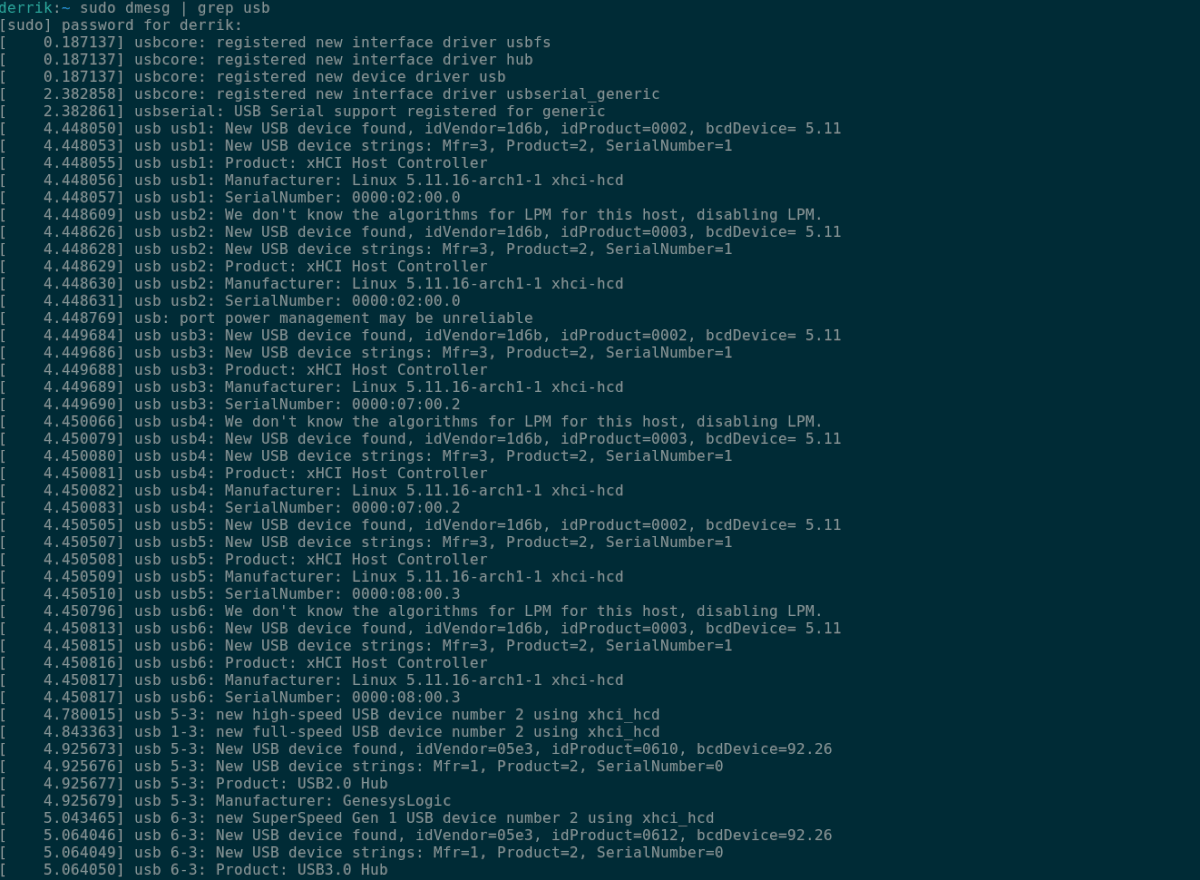
Một cách khác để xem thiết bị USB trên Ubuntu là sử dụng lệnh dmesg . Công cụ dmesg được sử dụng chủ yếu để xem nhật ký hạt nhân trên hệ thống của bạn. Khi các thiết bị USB tương tác với hệ thống Ubuntu của bạn, chúng đang nói chuyện với Nhân Linux của Ubuntu , có nghĩa là thông tin của họ nằm trong các nhật ký này.
Để sử dụng dmesg , trước tiên bạn phải mở cửa sổ dòng lệnh. Để thực hiện việc này, nhấn Ctrl + Alt + T trên màn hình Ubuntu. Ngoài ra, hãy tìm kiếm “Terminal” trong menu ứng dụng và khởi chạy nó theo cách đó.
Khi cửa sổ dòng lệnh đang mở và sẵn sàng sử dụng, hãy nhập lệnh dmesg bên dưới với các đặc quyền của sudo . Đáng buồn là không thể xem nhật ký hạt nhân Ubuntu Linux mà không có quyền truy cập root, vì dmesg tương tác với nội dung cấp hệ thống.
sudo dmesg | grep usb
Bạn sẽ thấy đầu ra của tất cả thông tin liên quan đến USB đã tương tác với hạt nhân Ubuntu bằng cách nhập lệnh này. Từ đây, sử dụng đầu ra để tìm thông tin trên thiết bị USB của bạn.
Bạn muốn lưu đầu ra dmesg vào một tệp văn bản để đọc sau hoặc để xem nó tốt hơn trong trình soạn thảo văn bản GUI yêu thích của bạn? Sử dụng lệnh bên dưới, chuyển hướng đầu ra thành tệp văn bản.
sudo dmesg | grep usb> ~/dmesg-usb-info.txt
Khi nó được chuyển hướng, bạn có thể xem tệp văn bản bằng lệnh cat dưới đây. Hoặc bằng cách mở “dmesg-usb-info.txt” trong trình soạn thảo văn bản yêu thích của bạn.
cat ~/dmesg-usb-info.txt
Danh sách các thiết bị USB của Ubuntu-Thiết bị USB
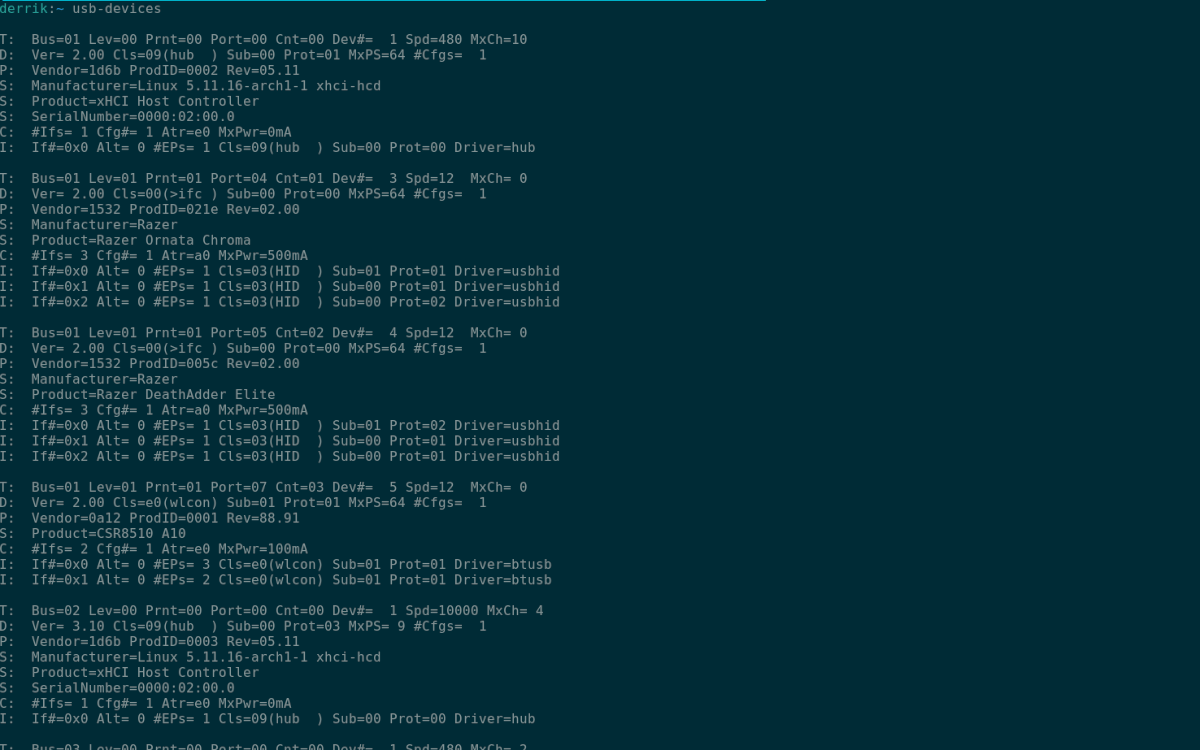
Cách thứ ba để bạn có thể xem thông tin thiết bị USB trên màn hình Ubuntu là bằng lệnh usb-devices . Nó tương tự như công cụ lsusb . Tuy nhiên, nó phức tạp hơn một chút và cung cấp nhiều thông tin hơn theo cách có tổ chức hơn nhiều.
Để bắt đầu, bạn phải mở cửa sổ dòng lệnh trên màn hình Ubuntu. Để mở cửa sổ dòng lệnh trên màn hình, nhấn Ctrl + Alt + T trên bàn phím. Hoặc tìm kiếm “Terminal” trong menu ứng dụng và khởi chạy nó.
Khi cửa sổ đầu cuối đang mở và sẵn sàng hoạt động, hãy thực thi lệnh usb-devices . Đầu ra dài và in ra chi tiết, mọi thiết bị USB được kết nối với Ubuntu trong một danh sách dọc.
Trong danh sách này, bạn sẽ thấy một số cột. T, D, P, S, S, S, C và I. Mỗi chữ cái này chứa rất nhiều thông tin về thiết bị của bạn. Ví dụ: để tìm hiểu thông tin về nhà cung cấp của một USB đã kết nối, hãy chuyển đến “P” và đọc thông tin về nhà cung cấp và sản phẩm, v.v.
Để lưu đầu ra của lệnh usb-devices vào hệ thống Ubuntu của bạn để đọc sau hoặc để truy cập qua trình soạn thảo văn bản GUI yêu thích của bạn, bạn có thể chuyển đầu ra bằng cách sử dụng > .
usb-devices> ~/my-usb-devices-output.txt
Bất kỳ lúc nào, nếu bạn muốn xem tệp “my-usb-devices-output.txt” trên máy tính của mình, hãy thực hiện lệnh cat dưới đây. Ngoài ra, hãy nhấp đúp vào “my-usb-devices-output.txt” trong trình quản lý tệp Ubuntu để xem nó trong trình soạn thảo văn bản yêu thích của bạn.
